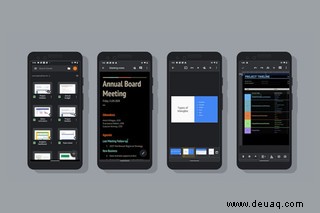
Ich bin fest davon überzeugt, den Dunkelmodus auf meinem Telefon zu verwenden. Nicht wegen der angeblichen Batteriesparvorteile (obwohl das nicht zu verachten ist), sondern weil ich die unglückliche Angewohnheit habe, bei schlechten Lichtverhältnissen (oder fast ohne Licht) zu lesen, und der Dunkelmodus viel schonender für mich ist Augen.
Während Android über einen systemweiten Dunkelmodus verfügt, können Sie Ihre Google-Apps auch einzeln so einstellen, dass sie im Dunkel- oder Hellmodus angezeigt werden. Wenn Sie beispielsweise tagsüber für die meisten Apps den Hellmodus verwenden möchten, aber den Dunkelmodus für Google Docs ständig verwenden möchten.
So legen Sie den Modus für Dokumente, Tabellen oder Präsentationen auf einem Android-Smartphone fest (dies wurde auf einem Pixel 3 mit Android 12 getestet):
- Öffnen Sie Ihre App und tippen Sie auf die "Hamburger"-Linien in der oberen linken Ecke.
- Wählen Sie „Einstellungen.“
- Oben auf der Seite sehen Sie den Link für das Design. Tippen Sie auf „Design auswählen“ und wählen Sie entweder „Dunkel“, „Hell“ oder „Systemstandard“ aus.
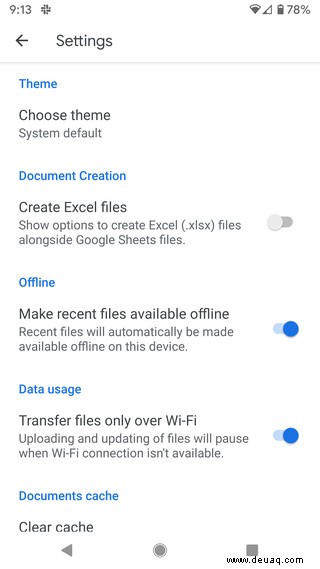
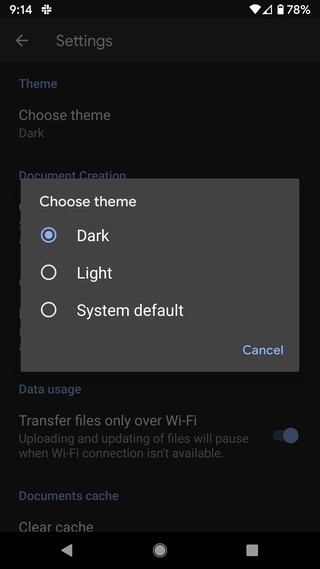
Wenn Sie den dunklen Modus verwenden, aber ein einzelnes Dokument stattdessen im hellen Modus sehen möchten (z. B. damit Sie besser sehen können, wie es gedruckt oder für ein anderes Lesegerät aussieht), können Sie das tun tun Sie es innerhalb des Dokuments:
- Wählen Sie die drei Punkte in der oberen rechten Ecke.
- Tippen Sie auf „Im hellen Design anzeigen“. Wenn Sie zum dunklen Thema zurückkehren möchten, folgen Sie einfach denselben Anweisungen.
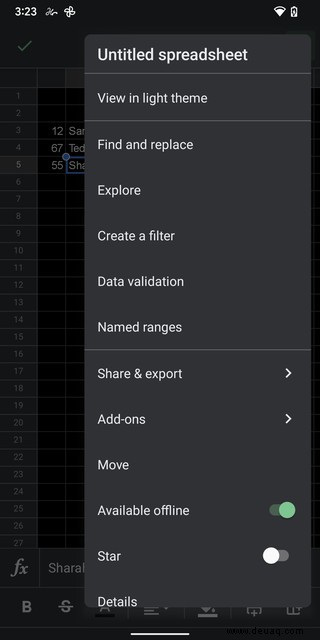
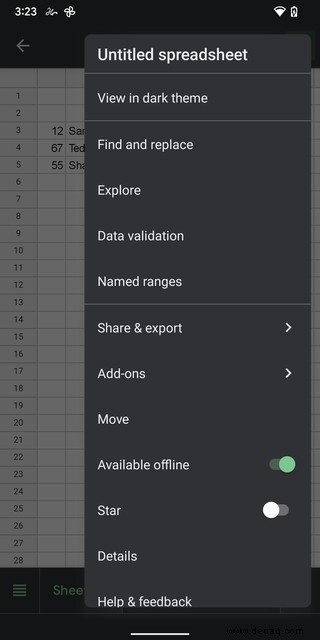
Beachten Sie, dass Sie das Design innerhalb eines Dokuments nur ändern können, wenn die App das dunkle Design verwendet oder wenn die App den Systemstandard und dass verwendet ist das dunkle Thema. Wenn die App selbst das helle Design verwendet oder wenn sie den Systemstandard verwendet und das das helle Design ist, können Sie das Design innerhalb eines Dokuments nicht in dunkel ändern.